Stampa di etichette adesive
È possibile creare etichette adesive personalizzate stampando le proprie foto preferite su fogli adesivi.
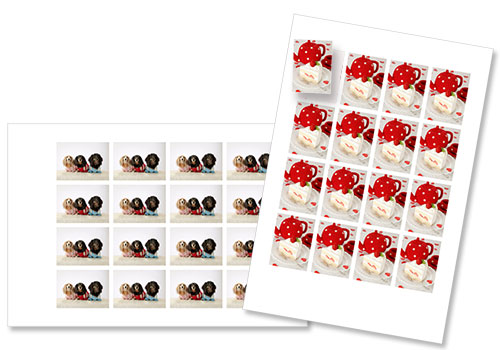
 Importante
Importante
- La possibilità di stampare etichette adesive dipende dalla stampante in uso.
-
Toccare l'icona Easy-PhotoPrint Editor sullo smartphone.
-
Nella schermata Nuovo (New) toccare Etichette adesive (Stickers).
-
Selezionare il modello da utilizzare.
-
Selezionare il formato carta e toccare Avanti (Next).
-
Selezionare le foto da utilizzare per l'elemento.
 Nota
Nota- Selezionare la casella di controllo Aggiungi la stessa immagine a tutti i riquadri (Add the same image to all frames) per utilizzare la stessa immagine in tutti i riquadri di layout dell'immagine.
-
Modificare l'elemento in base alle preferenze.
 Nota
Nota-
Per applicare le stesse impostazioni di ritaglio e filtro creativo a tutte le copie della stessa immagine all'interno della pagina, toccare Avanzate... (Advanced...) nella schermata di modifica dell'elemento per visualizzare la schermata Impostazioni avanzate (biglietti da visita, etichette adesive e ID foto).
Se l'opzione Avanzate... (Advanced...) non viene visualizzata, scorrere l'area di modifica degli strumenti verso sinistra.
-
-
Toccare Avanti (Next) in alto a destra nella schermata.
-
Specificare impostazioni di stampa avanzate come la qualità di stampa.
 Importante
Importante- Il formato carta non può essere modificato.
-
Toccare Stampa (Print) nella parte inferiore della schermata.
